电脑每次重启后任务栏声音图标显示红叉怎么解决
更新时间:2022-06-16 10:29:23作者:run
有时候,用户在启动电脑之后,偶尔也会遇到任务栏右下角的声音图标出现红叉的情况,今天小编就给大家带来电脑每次重启后任务栏声音图标显示红叉怎么解决,如果你刚好遇到这个问题,跟着小编一起来操作吧。
解决方法:
1.鼠标右击计算机图标,然后选择属性菜单。
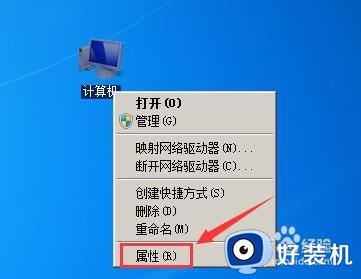
2.在弹出的系统窗口,选择设备管理器选项。
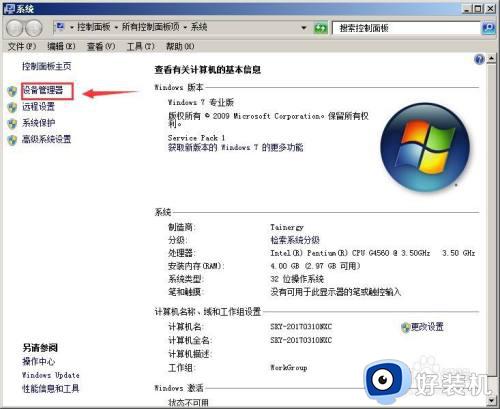
3.在设备管理器窗口,选择声音控制器一栏。
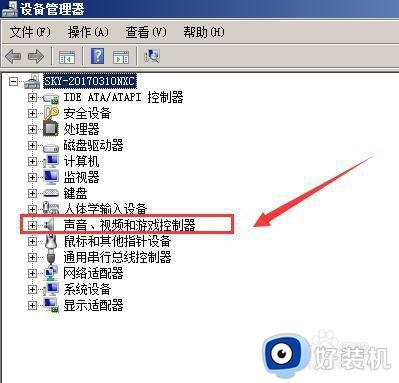
4.点开声音控制器,可以看到声音设备状况,常见异常情况是黄色惊叹号,黄色问号,灰白色箭头等图标,本例遇到的是灰色箭头图标。
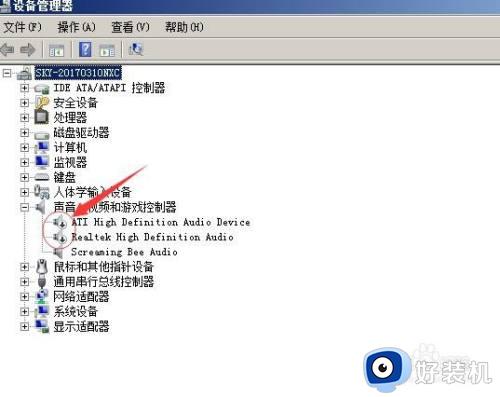
5.鼠标右击有异常的声音设备驱动,然后选择启用。
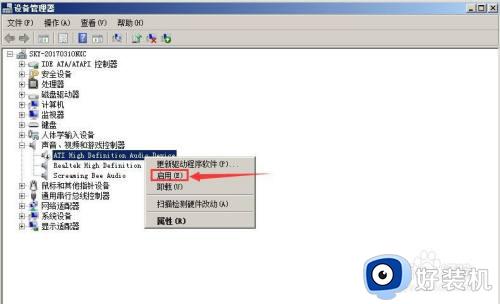
以上就是关于电脑每次重启后任务栏声音图标显示红叉解决方法的全部内容,有遇到这种情况的用户可以按照小编的方法来进行解决,希望能够帮助到大家。
电脑每次重启后任务栏声音图标显示红叉怎么解决相关教程
- 电脑声音图标显示红叉怎么办 电脑声音图标显示红叉修复方法
- 电脑喇叭有个红叉怎么处理 电脑喇叭显示红叉的解决方法
- 新电脑没有声音音量图标显示红叉怎么修复
- 电脑没有声音怎么办 电脑没有声音三种原因和解决方法
- 笔记本电脑扬声器出现红叉怎么办 笔记本电脑扬声器显示红叉修复方法
- 电脑喇叭红叉,未安装任何音频输出设备修复方法
- 为什么电脑扬声器有个红叉 电脑没声音小喇叭红叉解决方法
- windows无法找到输出设备怎么办 windows提示无法找到输出设备修复方法
- 如何解决任务栏图标重叠在一起问题 任务栏图标重叠在一起的修复方法
- 电脑网络图标出现红叉怎么办 电脑上网络图标红叉修复方法
- 电脑无法播放mp4视频怎么办 电脑播放不了mp4格式视频如何解决
- 电脑文件如何彻底删除干净 电脑怎样彻底删除文件
- 电脑文件如何传到手机上面 怎么将电脑上的文件传到手机
- 电脑嗡嗡响声音很大怎么办 音箱电流声怎么消除嗡嗡声
- 电脑我的世界怎么下载?我的世界电脑版下载教程
- 电脑无法打开网页但是网络能用怎么回事 电脑有网但是打不开网页如何解决
电脑常见问题推荐
- 1 b660支持多少内存频率 b660主板支持内存频率多少
- 2 alt+tab不能直接切换怎么办 Alt+Tab不能正常切换窗口如何解决
- 3 vep格式用什么播放器 vep格式视频文件用什么软件打开
- 4 cad2022安装激活教程 cad2022如何安装并激活
- 5 电脑蓝屏无法正常启动怎么恢复?电脑蓝屏不能正常启动如何解决
- 6 nvidia geforce exerience出错怎么办 英伟达geforce experience错误代码如何解决
- 7 电脑为什么会自动安装一些垃圾软件 如何防止电脑自动安装流氓软件
- 8 creo3.0安装教程 creo3.0如何安装
- 9 cad左键选择不是矩形怎么办 CAD选择框不是矩形的解决方法
- 10 spooler服务自动关闭怎么办 Print Spooler服务总是自动停止如何处理
